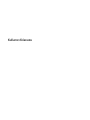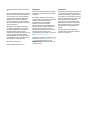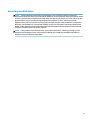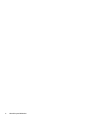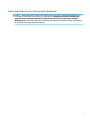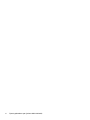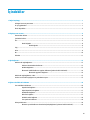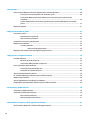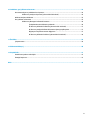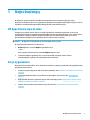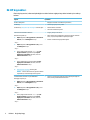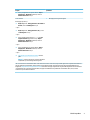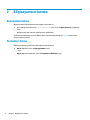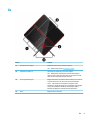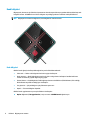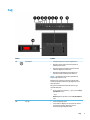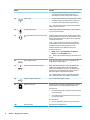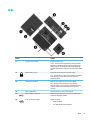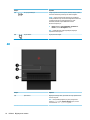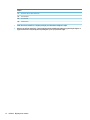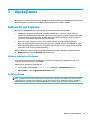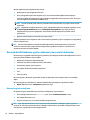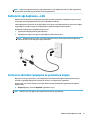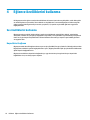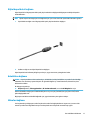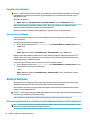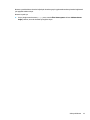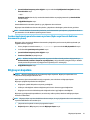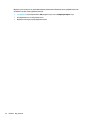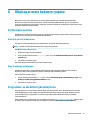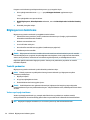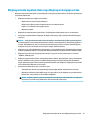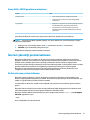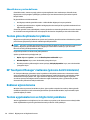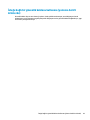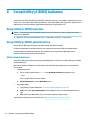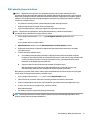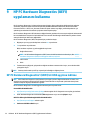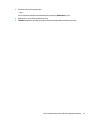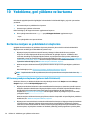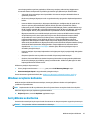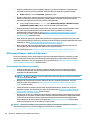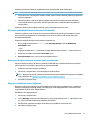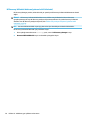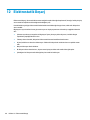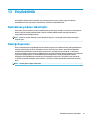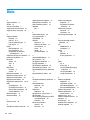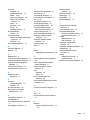HP OMEN X Desktop PC - 900-232ng Kullanici rehberi
- Tip
- Kullanici rehberi

Kullanıcı Kılavuzu

© Copyright 2016 HP Development Company,
L.P.
Bluetooth, mülkiyeti marka sahibine ait olan ve
HP Inc. kuruluşu tarafından lisansla kullanılan
bir ticari markadır. Intel, Celeron ve Pentium,
Intel Corporation kuruluşunun ABD ve diğer
ülkelerdeki ticari markalarıdır. Windows,
Microsoft Corporation kuruluşunun ABD ve/
veya diğer ülkelerdeki bir tescilli ticari markası
veya ticari markasıdır.
Bu belgede yer alan bilgiler önceden haber
verilmeksizin değiştirilebilir. HP ürünleri ve
hizmetlerine ilişkin garantiler, bu ürünler ve
hizmetlerle birlikte gelen açık garanti
beyanlarında belirtilmiştir. Bu belgede yer alan
hiçbir şey ek garanti oluşturacak şeklinde
yorumlanmamalıdır. HP, işbu belgede yer alan
teknik hatalardan veya yazım hatalarından ya
da eksikliklerden sorumlu tutulamaz.
Birinci Basım: Temmuz 2016
Belge Parça Numarası: 900120-141
Ürün bildirimi
Bu kılavuzda çoğu üründe ortak olan özellikler
anlatılmaktadır. Bazı özellikler bilgisayarınızda
olmayabilir.
Bazı özellikler, Windows'un bazı sürüm veya
versiyonlarında kullanılamayabilir. Sistemlerde
Windows işlevlerinden tam anlamıyla
faydalanılabilmesi için donanımların,
sürücülerin, yazılımların veya BIOS
güncelleştirmelerinin ayrıca yükseltilmesi ve/
veya satın alınması gerekebilir. Windows 10
otomatik olarak güncelleştirilir ve daima
etkindir. ISS ücretleri geçerli olabilir ve zaman
içerisinde güncelleştirmeler için ilave
gereksinimler söz konusu olabilir. Ayrıntılar için
bkz. http://www.microsoft.com.
Ürününüzün en son kullanıcı kılavuzlarına veya
el kitaplarına erişmek için http://www.hp.com/
support adresine gidin ve ülkenizi seçin.
Ürününüzü bulun bölümünü seçip ekrandaki
yönergeleri izleyin.
Yazılım şartları
Bu bilgisayara önceden yüklenmiş herhangi bir
yazılım ürününü yükleyerek, kopyalayarak,
indirerek veya herhangi bir şekilde kullanarak,
HP Son Kullanıcı Lisans Sözleşmesi’nin (EULA)
şartlarına tabi olmayı kabul etmiş sayılırsınız.
Bu lisans şartlarını kabul etmiyorsanız,
yapacağınız tek şey, satıcınızın geri ödeme
politikasına tabi olmak üzere, kullanılmamış
ürünün tamamını (donanım ve yazılım) tam
geri ödeme almak için 14 gün içinde iade
etmektir.
Daha fazla bilgi almak veya bilgisayarın
bedelinin tamamen iadesini talep etmek için
lütfen satıcınıza başvurun.

Güvenlik uyarısı bildirimleri
UYARI! Sıcaklıkla bağlantılı yaralanmaları veya bilgisayarın aşırı ısınmasını önlemek için bilgisayarı
doğrudan kucağınıza koymayın veya havalandırma deliklerinin önünü kapatmayın. Bilgisayarı yalnızca sağlam
ve düz bir yüzeyde kullanın. Bitişikte duran isteğe bağlı yazıcı gibi sert bir yüzeyin veya yastık, halı ya da giysi
gibi yumuşak bir yüzeyin hava akımını engellememesine özen gösterin. Ayrıca, çalışma sırasında AC
bağdaştırıcısının cilde veya yastık, halı ya da giysi gibi yumuşak yüzeylere temas etmemesine özen gösterin.
Bilgisayar ve AC bağdaştırıcısı, International Standard for Safety of Information Technology Equipment (IEC
60950-1) (Bilgi Teknolojisi Donatısı Güvenliği Uluslararası Standardı) tarafından kullanıcının temas edeceği
yüzeylerin sıcaklıkları için konan sınırlara uygundur.
UYARI! Ciddi yaralanma veya ekipmanın zarar görme riskini azaltmak için 1300 W güç kaynağı içeren bir
bilgisayarın kasa kapağını açmayın. Güç kaynağınızın 600 W veya 1300 W olup olmadığını belirlemek için
bilgisayarın arkasında bulunan etikete bakın.
iii

iv Güvenlik uyarısı bildirimleri

İşlemci yapılandırma ayarı (yalnızca belirli ürünlerde)
ÖNEMLİ: Belirli ürünler Intel® Pentium® N35xx/N37xx serisi veya Celeron® N28xx/N29xx/N30xx/N31xx
serisi işlemci ve Windows® işletim sistemi ile yapılandırılmıştır. Bilgisayarınız yukarıda açıklandığı gibi
yapılandırılmışsa, msconfig.exe'deki işlemci yapılandırma ayarını 4 veya 2 işlemciden 1 işlemciye
düşürmeyin. Bunu yaparsanız, bilgisayarınız yeniden başlatılmayacaktır. Orijinal ayarları geri yüklemek için
bir fabrika sıfırlaması gerçekleştirmeniz gerekir.
v

vi İşlemci yapılandırma ayarı (yalnızca belirli ürünlerde)

İçindekiler
1 Doğru başlangıç ............................................................................................................................................ 1
HP Apps Store'u ziyaret etme ................................................................................................................................ 1
En iyi uygulamalar ................................................................................................................................................. 1
Ek HP kaynakları .................................................................................................................................................... 2
2 Bilgisayarınızı tanıma .................................................................................................................................... 4
Donanımları bulma ................................................................................................................................................ 4
Yazılımları bulma ................................................................................................................................................... 4
Ön ........................................................................................................................................................................... 5
Renk bölgeleri ...................................................................................................................................... 6
Renk bölgeleri ................................................................................................................... 6
Sağ .......................................................................................................................................................................... 7
Arka ........................................................................................................................................................................ 9
Alt ......................................................................................................................................................................... 10
Etiketler ............................................................................................................................................................... 11
3 Ağa bağlanma ............................................................................................................................................. 13
Kablosuz bir ağa bağlanma ................................................................................................................................. 13
Kablosuz denetimlerini kullanma ..................................................................................................... 13
WLAN'e bağlanma ............................................................................................................................. 13
Bluetooth özellikli kablosuz aygıtları kullanma (yalnızca belirli ürünlerde) ................................... 14
Bluetooth aygıtlarını bağlama ........................................................................................ 14
Kablolu bir ağa bağlanma—LAN ......................................................................................................................... 15
Verileri ve sürücüleri paylaşma ve yazılımlara erişme ....................................................................................... 15
4 Eğlence özelliklerini kullanma ...................................................................................................................... 16
Ses özelliklerini kullanma .................................................................................................................................... 16
Hoparlörleri bağlama ........................................................................................................................ 16
Dijital hoparlörleri bağlama .............................................................................................................. 17
Kulaklıkları bağlama .......................................................................................................................... 17
Mikrofon bağlama ............................................................................................................................. 17
Kulaklık setleri bağlama .................................................................................................................... 18
Ses ayarlarını kullanma ..................................................................................................................... 18
Videoyu kullanma ................................................................................................................................................ 18
Miracast uyumlu kablosuz ekranları keşfedip bağlanma (yalnızca belirli ürünlerde) ..................... 18
vii

5 Güç yönetimi ............................................................................................................................................... 20
Uyku ve Hazırda Bekletme durumunu başlatma ve bu durumlardan çıkma ...................................................... 20
El ile Uyku durumunu başlatma ve bu durumdan çıkma .................................................................. 20
El ile Hazırda Bekletme durumunu başlatma ve bu durumdan çıkma (yalnızca belirli
ürünlerde) .......................................................................................................................................... 20
Yeniden başlatmada parola koruması ayarlama (Uyku veya Hazırda Bekletme durumundan
çıkma) ................................................................................................................................................ 21
Bilgisayarı kapatma ............................................................................................................................................. 21
6 Bilgisayarınızın bakımını yapma ................................................................................................................... 23
Performansı artırma ............................................................................................................................................ 23
Disk Birleştiricisi'ni kullanma ............................................................................................................ 23
Disk Temizleme'yi kullanma ............................................................................................................. 23
Programları ve sürücüleri güncelleştirme .......................................................................................................... 23
Bilgisayarınızı temizleme .................................................................................................................................... 24
Temizlik yordamları .......................................................................................................................... 24
Yanları veya kapağı temizleme ....................................................................................... 24
Bilgisayarınızla seyahat etme veya bilgisayarı kargoya verme .......................................................................... 25
7 Bilgisayarınızı ve bilgilerinizi koruma ........................................................................................................... 26
Parolaları kullanma ............................................................................................................................................. 26
Windows'da parola oluşturma .......................................................................................................... 26
Setup Utility (BIOS) parolalarını oluşturma ...................................................................................... 27
İnternet güvenliği yazılımı kullanma ................................................................................................................... 27
Virüsten koruma yazılımı kullanma .................................................................................................. 27
Güvenlik duvarı yazılımı kullanma .................................................................................................... 28
Yazılım güncelleştirmelerini yükleme ................................................................................................................. 28
HP Touchpoint Manager’ı kullanma (yalnızca belirli ürünlerde) ......................................................................... 28
Kablosuz ağınızı koruma ...................................................................................................................................... 28
Yazılım uygulamalarınızı ve bilgilerinizi yedekleme ........................................................................................... 28
İsteğe bağlı bir güvenlik kablosu kullanma (yalnızca belirli ürünlerde) ............................................................. 29
8 Setup Utility'yi (BIOS) kullanma .................................................................................................................... 30
Setup Utility'yi (BIOS) başlatma .......................................................................................................................... 30
Setup Utility'yi (BIOS) güncelleştirme ................................................................................................................. 30
BIOS sürümünü belirleme ................................................................................................................. 30
BIOS güncelleştirmesini indirme ....................................................................................................... 31
9 HP PC Hardware Diagnostics (UEFI) uygulamasını kullanma ............................................................................ 32
HP PC Hardware Diagnostics'i (UEFI) bir USB aygıtına indirme ........................................................................... 32
viii

10 Yedekleme, geri yükleme ve kurtarma ......................................................................................................... 34
Kurtarma medyası ve yedeklemeler oluşturma .................................................................................................. 34
HP Recovery medyası oluşturma (yalnızca belirli ürünlerde) .......................................................... 34
Windows araçlarını kullanma .............................................................................................................................. 35
Geri yükleme ve kurtarma ................................................................................................................................... 35
HP Recovery Manager’ı kullanarak kurtarma ................................................................................... 36
İşe başlamadan önce bilmeniz gerekenler ..................................................................... 36
HP Recovery bölümünü kullanma (yalnızca belirli ürünlerde) ....................................... 37
HP Recovery medyası kullanarak kurtarma işlemi gerçekleştirme ............................... 37
Bilgisayarın önyükleme sırasını değiştirme ................................................................... 37
HP Recovery bölümünü kaldırma (yalnızca belirli ürünlerde) ........................................ 38
11 Özellikler .................................................................................................................................................. 39
Çalışma ortamı ..................................................................................................................................................... 39
12 Elektrostatik Deşarj ................................................................................................................................... 40
13 Erişilebilirlik ............................................................................................................................................. 41
Desteklenen yardımcı teknolojiler ...................................................................................................................... 41
Desteğe başvurma ............................................................................................................................................... 41
Dizin .............................................................................................................................................................. 42
ix

x

1 Doğru başlangıç
Bu bilgisayar, çalışma ve eğlence olanaklarınızı zenginleştirmek için tasarlanmış güçlü bir araçtır.
Bilgisayarınızı kurduktan sonra en iyi uygulamaları, bilgisayarınızla yapabileceğiniz eğlenceli şeyleri ve ek HP
kaynaklarını nerede bulabileceğiniz hakkında bilgi edinmek için bu bölümü okuyun.
HP Apps Store'u ziyaret etme
HP Apps Store, popüler oyunlar, eğlence ve müzik uygulamaları, üretkenlik uygulamaları ve HP'ye özel
uygulamalardan oluşan ve masaüstüne indirebileceğiniz geniş bir uygulama yelpazesi sunar. Düzenli olarak
güncelleştirilen uygulama yelpazesi, bölgesel içeriklerin yanı sıra ülkeye özgü fırsatlar içerir. Yeni ve
güncelleştirilmiş özellikler için sık sık HP Apps Store'u kontrol etmeyi unutmayın.
ÖNEMLİ: HP Apps Store'a erişebilmek için internete bağlı olmanız gerekir.
Bir uygulamayı görüntülemek ve indirmek için:
1. Başlat düğmesini, sonra da Mağaza uygulamasını seçin.
‒ veya –
Görev çubuğu arama kutusunun yanındaki Mağaza simgesini seçin.
2. İndirmek istediğiniz uygulamayı seçin, sonra da ekrandaki yönergeleri izleyin. İndirme
tamamlandığında, uygulama, Tüm uygulamalar ekranında belirir.
En iyi uygulamalar
Bilgisayarı kurup kaydettirdikten sonra, akıllı yatırımınızdan en iyi şekilde yararlanmak için aşağıdaki adımları
gerçekleştirmenizi öneririz:
●
Kurtarma medyası oluşturarak sabit sürücünüzü yedekleyin. Bkz. Yedekleme, geri yükleme ve kurtarma,
sayfa 34.
●
Henüz bağlı değilseniz kablolu veya kablosuz bir ağa bağlanın. Ayrıntılar için, bkz. Ağa bağlanma,
sayfa 13.
●
Bilgisayardaki donanım ve yazılımları öğrenin. Daha fazla bilgi için bkz. Bilgisayarınızı tanıma, sayfa 4
ve Eğlence özelliklerini kullanma, sayfa 16.
●
Virüsten koruma yazılımını güncelleştirin veya satın alın. Bkz. Virüsten koruma yazılımı kullanma,
sayfa 27.
HP Apps Store'u ziyaret etme 1

Ek HP kaynakları
Ürünle ilgili ayrıntıları, kullanıma ilişkin bilgileri ve daha fazlasını sağlayan kaynakları bulmak için bu tabloyu
kullanın.
Kaynak İçindekiler
Kurulum Yönergeleri
●
Bilgisayar kurulumu ve özelliklerine genel bakış
HP desteği
HP destek için, http://www.hp.com/support adresine gidin.
●
HP teknisyeniyle çevrimiçi sohbet
●
Destek telefonu numaraları
●
HP servis merkezlerinin yerleri
Güvenlik ve Rahat Kullanım Kılavuzu
Bu kılavuza erişmek için:
▲
Başlat düğmesini, Tüm uygulamalar'ı, HP Yardım ve
Destek'i, sonra da HP Belgeleri'ni seçin.
‒ veya –
▲
Başlat düğmesini, Tüm uygulamalar'ı, HP'yi, sonra
da HP Belgeleri'ni seçin.
‒ veya –
▲
Görev çubuğu arama kutusuna destek yazıp HP
Support Assistant uygulamasını seçin. Kişisel
bilgisayarım'ı, Belirtimler sekmesini, sonra da
Kullanıcı Kılavuzları'nı seçin.
‒ veya –
▲
Görev çubuğundaki soru işaretini tıklatın. Kişisel
bilgisayarım'ı, Belirtimler sekmesini, sonra da
Kullanıcı Kılavuzları'nı seçin.
‒ veya –
▲
http://www.hp.com/ergo adresine gidin.
ÖNEMLİ: Kullanıcı kılavuzunun en güncel sürümüne
erişebilmek için internete bağlı olmanız gerekir.
●
Doğru iş istasyonu kurulumu
●
Daha rahat etmenizi sağlayacak ve yaralanma riskinizi azaltacak
duruş ve çalışma alışkanlıklarına yönelik yönergeler
●
Elektrik ve mekanikle ilgili güvenlik bilgileri.
Yasal Düzenleme, Güvenlik ve Çevre Bildirimleri
Bu belgeye erişmek için:
▲
Başlat düğmesini, Tüm uygulamalar'ı, HP Yardım ve
Destek'i, sonra da HP Belgeleri'ni seçin.
‒ veya –
▲
Başlat düğmesini, Tüm uygulamalar'ı, HP'yi, sonra
da HP Belgeleri'ni seçin.
‒ veya –
▲
Görev çubuğu arama kutusuna destek yazıp HP
Support Assistant uygulamasını seçin. Kişisel
bilgisayarım'ı, Belirtimler sekmesini, sonra da
Kullanıcı Kılavuzları'nı seçin.
‒ veya –
●
Gerekirse, pilin düzgün şekilde nasıl atılacağına ilişkin bilgiler de
dahil, önemli yasal düzenleme bildirimleri.
2 Bölüm 1 Doğru başlangıç

Kaynak İçindekiler
▲
Görev çubuğundaki soru işaretini tıklatın. Kişisel
bilgisayarım'ı, Belirtimler sekmesini, sonra da
Kullanıcı Kılavuzları'nı seçin.
Sınırlı Garanti*
Bu belgeye erişmek için:
▲
Başlat düğmesini, Tüm uygulamalar'ı, HP Yardım ve
Destek'i, sonra da HP Belgeleri'ni seçin.
‒ veya –
▲
Başlat düğmesini, Tüm uygulamalar'ı, HP'yi, sonra
da HP Belgeleri'ni seçin.
‒ veya –
▲
Görev çubuğu arama kutusuna destek yazıp HP
Support Assistant uygulamasını seçin. Kişisel
bilgisayarım'ı, Belirtimler sekmesini, sonra da
Kullanıcı Kılavuzları'nı seçin.
‒ veya –
▲
Görev çubuğundaki soru işaretini tıklatın. Kişisel
bilgisayarım'ı, Belirtimler sekmesini, sonra da
Kullanıcı Kılavuzları'nı seçin.
‒ veya –
▲
http://www.hp.com/go/orderdocuments adresine
gidin.
ÖNEMLİ: Kullanıcı kılavuzunun en güncel sürümüne
erişebilmek için internete bağlı olmanız gerekir.
●
Bu bilgisayara özel garanti bilgileri
*HP Sınırlı Garantisi'ni ürününüzle birlikte verilen kullanım kılavuzları arasında ve/veya kutuda sağlanan CD veya DVD'de bulabilirsiniz.
HP, bazı ülkelerde veya bölgelerde, kutuya basılı bir garanti eklemiş olabilir. Garantinin basılı biçimde verilmediği ülkelerde veya
bölgelerde, http://www.hp.com/go/orderdocuments adresinden bir kopya isteyebilirsiniz. Asya Pasifik bölgesinde satın alınan ürünler
için POD, PO Box 161, Kitchener Road Post Oice, Singapore 912006 adresine yazabilirsiniz. Ürününüzün adını, adınızı, telefon
numaranızı ve posta adresinizi belirtin.
Ek HP kaynakları 3

2 Bilgisayarınızı tanıma
Donanımları bulma
Bilgisayarınızda hangi donanımların bulunduğunu öğrenmek için:
▲
Görev çubuğu arama kutusuna aygıt yöneticisi yazın, sonra da Aygıt Yöneticisi uygulamasını
seçin.
Bilgisayarınıza takılı olan tüm aygıtların listesi görüntülenir.
Sistem donanım bileşenleri ve sistem BIOS'u sürüm numarası hakkında bilgi için, fn+esc tuşlarına basın
(yalnızca belirli ürünlerde).
Yazılımları bulma
Bilgisayarınızda hangi yazılımların yüklü olduğunu öğrenmek için:
▲
Başlat düğmesini, sonra da Tüm uygulamalar'ı seçin.
‒ veya –
Başlat düğmesini sağ tıklatın, sonra da Programlar ve Özellikler'i seçin.
4 Bölüm 2 Bilgisayarınızı tanıma

Ön
Bileşen Açıklama
(1) Aydınlatılmış renk bölgeleri Bilgisayarınızda benzersiz ışık efektleri oluşturun.
NOT: Daha fazla bilgi için bkz. Renk bölgeleri, sayfa 6.
(2) Havalandırma delikleri (2) Dahili bileşenleri soğutmak için hava akımı sağlarlar.
NOT: Bilgisayar fanı otomatik olarak çalışarak dahili bileşenleri
soğutur ve aşırı ısınmayı önler. Dahili fanın normal çalışma sırasında
zaman zaman durup yeniden çalışması normaldir.
(3) Araç kiti (gösterilmemiştir) Bilgisayar bileşenlerini ve grafik kartı fanlarını takmak için bir anahtar
ve gerekli vidaları içerir. Araç kiti logonun altına yerleştirilmiştir.
UYARI! Ciddi yaralanma veya ekipmanın zarar görme riskini
azaltmak için 1300 W güç kaynağı içeren bir bilgisayarın kasa kapağını
açmayın. Güç kaynağınızın 600 W veya 1300 W olup olmadığını
belirlemek için bilgisayarın arkasında bulunan etikete bakın.
(4) Stand Bilgisayarı dik konumda tutar.
Ön 5

Renk bölgeleri
Bilgisayarda, benzersiz ışık efektleri oluşturmanıza olanak tanıyan dokuz programlanabilir aydınlatılmış renk
bölgeleri bulunur. HP OMEN Control ile her bölgenin veya bölge grubunun renklerini özelleştirebilirsiniz.
NOT: Bilgisayarınızı ilk kez kurduğunuzda, renk bölgelerinin tümü kırmızıdır.
Renk bölgeleri
OMEN Control öğesiyle özelleştirebileceğiniz beş renk efekti bulunmaktadır:
●
Sabit renk — Dokuz renk bölgesinin her birinin ışığını özelleştirin.
●
Renk gösterisi — Renk bölgelerinin tümü için iki-dört renk grubunu özelleştirin. Renkler belirlenen
sürenin sonunda bir gruptan diğerine geçiş yapar.
●
Sistem izleme — Renk bölgelerini farklı bilgisayar donanım özelliklerine (CPU kullanımı, CPU sıcaklığı,
GPU kullanımı veya GPU sıcaklığı) göre özelleştirin.
●
Ses gösterisi — Işık parlaklığı ses çıkış frekansına yanıt verir.
●
Kapalı — Tüm renk bölgeleri kapalıdır.
OMEN Control uygulamasını açın ve ışık efektlerini özelleştirin:
▲
Başlat düğmesini, Tüm uygulamalar'ı, seçin ve sonra da OMEN Control öğesini seçin.
6 Bölüm 2 Bilgisayarınızı tanıma

Sağ
Bileşen Açıklama
(1) Güç düğmesi
●
Kapalıyken bilgisayarı açmak için düğmeye basın.
●
Bilgisayar açıkken, Uyku durumunu başlatmak için
düğmeye kısa süre basın.
●
Bilgisayar Uyku durumundayken, Uyku durumundan
çıkmak için düğmeye kısa süre basın.
●
Bilgisayar Hazırda Bekletme durumundayken, bu
durumdan çıkmak için düğmeye kısa süre basın.
DİKKAT: Güç düğmesini basılı tutmak, kaydedilmemiş
bilgilerin kaybolmasına yol açar.
Bilgisayar yanıt vermiyorsa ve kapatma yordamları etkili
olmuyorsa, bilgisayarı kapatmak için güç düğmesini en az 5
saniye basılı tutun.
Güç ayarlarınız hakkında daha fazla bilgi almak için, güç
seçeneklerinize bakın.
▲
Görev çubuğu arama kutusuna güç yazın, sonra da Güç ve
uyku ayarları'nı seçin.
‒ veya –
Başlat düğmesini sağ tıklatın, sonra da Güç Seçenekleri'ni
seçin.
(2) Güç ışığı
●
Yanıyorsa: Bilgisayar açıktır.
●
Yanıp sönüyorsa: Bilgisayar bir enerji tasarrufu durumu
olan Uyku durumundadır. Bilgisayar, ekranı ve
kullanılmayan diğer bileşenleri kapatır.
Sağ 7

Bileşen Açıklama
●
Yanmıyorsa: Bilgisayar kapalıdır veya Hazırda Bekletme
durumundadır. Hazırda Bekletme, olabilecek en az
miktarda güç kullanan bir enerji tasarrufu durumudur.
(3) Kablosuz ışığı
●
Yanıyorsa (beyaz): Kablosuz yerel ağ (WLAN) aygıtı ve/veya
Bluetooth® aygıtı gibi bir tümleşik kablosuz aygıt açıktır.
●
Yanmıyorsa: Tüm tümleşik kablosuz aygıtlar kapalıdır.
NOT: Bazı ürünlerde tüm kablosuz aygıtlar kapalı olduğunda
kablosuz ışığı sarı renkte yanar.
(4) Ses giriş (mikrofon) jakı İsteğe bağlı bir bilgisayar kulaklık mikrofonu, stereo mikrofon
veya mono mikrofon bağlanır.
(5) Ses çıkış (kulaklık)/Ses giriş (mikrofon) kombo
jakı
İsteğe bağlı elektrikli stereo hoparlör, kulaklık, kulakiçi kulaklık,
mikrofonlu kulaklık veya televizyon ses kablosu bağlanır. Ayrıca,
isteğe bağlı bir kulaklık mikrofonu bağlanır. Bu jak, isteğe bağlı
ayrı mikrofon desteklemez.
UYARI! Kişisel yaralanma riskini azaltmak için, kulaklıkları,
kulakiçi kulaklıkları veya mikrofonlu kulaklığı takmadan önce
ses düzeyini ayarlayın. Ek güvenlik bilgileri için Yasal
Düzenleme, Güvenlik ve Çevre Bildirimleri'ne başvurun.
Bu kılavuza erişmek için:
▲
Başlat düğmesini, Tüm uygulamalar'ı, HP Yardım ve
Destek'i, sonra da HP Belgeleri'ni seçin.
NOT: Jaka bir aygıt bağlandığında bilgisayar hoparlörleri devre
dışı kalır.
(6) USB 3.0 bağlantı noktası Klavye, fare, harici sürücü, yazıcı, tarayıcı veya USB hub gibi
isteğe bağlı bir USB aygıtı bağlanır.
(7) USB 3.0 şarj (elektrikli) bağlantı noktası Klavye, fare, harici sürücü, yazıcı, tarayıcı veya USB hub gibi
isteğe bağlı bir USB aygıtı bağlanır. Standart USB bağlantı
noktaları, tüm USB aygıtlarını şarj etmez veya düşük bir akım
kullanarak şarj eder. Bazı USB aygıtları elektrik gerektirir ve
elektrikli bir bağlantı noktası kullanmanız gerekir.
NOT: USB şarj bağlantı noktaları, bilgisayar kapalıyken bile,
belirli cep telefonu ve MP3 çalar modellerini de şarj edebilir.
(8) USB Type-C bağlantı noktaları (2) Type-C konektörlü USB aygıtlarını bağlar.
(9) Bellek kartı okuyucusu Bilgi depolamanıza, yönetmenize, paylaşmanıza veya bilgilere
erişmenize imkan veren isteğe bağlı bellek kartlarını okur.
Kart takmak için:
1. Kartı etiketi üste gelecek ve konektörler bilgisayara dönük
olacak şekilde tutun.
2. Kartı, bellek kartı okuyucusuna takıp sıkıca yerine oturana
dek içeri doğru bastırın.
Kartı çıkarmak için:
▲
Kartı içeri doğru bastırıp bellek kartı okuyucudan çıkarın.
(10) Sabit sürücü kilidi Sabit sürücü servis kapağını kilitler.
8 Bölüm 2 Bilgisayarınızı tanıma

Arka
Bileşen Açıklama
(1) Yan panel çıkarma mandalı Yan paneli serbest bırakır.
UYARI! Ciddi yaralanma veya ekipmanın zarar görme riskini
azaltmak için 1300 W güç kaynağı içeren bir bilgisayarın kasa
kapağını açmayın. Güç kaynağınızın 600 W veya 1300 W olup
olmadığını belirlemek için bilgisayarın arkasında bulunan etikete
bakın.
(2) Güvenlik kablosu yuvası İsteğe bağlı güvenlik kablosunu bilgisayara bağlar.
NOT: Güvenlik kablosu, caydırıcı olacak şekilde tasarlanmıştır;
ancak bilgisayarın hatalı kullanılmasını veya çalınmasını
engelleyemeyebilir.
(3) Havalandırma delikleri (2) Dahili bileşenleri soğutmak için hava akımı sağlarlar.
NOT: Bilgisayar fanı otomatik olarak çalışarak dahili
bileşenleri soğutur ve aşırı ısınmayı önler. Dahili fanın normal
çalışma sırasında zaman zaman durup yeniden çalışması
normaldir.
(4) Optik çıkışı konektörü Dijital hoparlörler (ayrıca satın alınır) bağlanır.
(5) USB 3.0 bağlantı noktaları (6) Klavye, fare, harici sürücü, yazıcı, tarayıcı veya USB hub gibi
isteğe bağlı USB aygıtları bağlanır.
(6) RJ-45 (ağ) jakı/durum ışıkları Ağ kablosu bağlanır.
●
Beyaz: Ağ bağlıdır.
●
Sarı: Ağda etkinlik gerçekleşmektedir.
Arka 9

Bileşen Açıklama
(7) Ses çıkış (kulaklık) jakı İsteğe bağlı elektrikli stereo hoparlör, kulaklık, kulakiçi kulaklık,
mikrofonlu kulaklık veya televizyon ses kablosu bağlanır.
UYARI! Kişisel yaralanma riskini azaltmak için, kulaklıkları,
kulakiçi kulaklıkları veya mikrofonlu kulaklığı kullanmadan önce
ses düzeyini ayarlayın. Ek güvenlik bilgileri için Yasal
Düzenleme, Güvenlik ve Çevre Bildirimleri'ne bakın.
Bu kılavuza erişmek için:
▲
Başlat düğmesini, Tüm uygulamalar'ı, HP Yardım ve
Destek'i, sonra da HP Belgeleri'ni seçin.
NOT: Kulaklık jakına bir aygıt bağlandığında, bilgisayar
hoparlörleri devre dışı kalır.
(8) Güç konektörü AC güç kablosunu bağlar.
Alt
Bileşen Açıklama
(1) Optik sürücü Bilgisayarınıza bağlı olarak, optik diski okur veya optik diski hem
okur hem de yazar.
NOT: Disk uyumluluğu bilgileri için, görev çubuğu arama
kutusuna yardım yazın, Yardım ve Destek'i seçin, sonra da
arama kutusuna disk uyumluluğu yazın.
10 Bölüm 2 Bilgisayarınızı tanıma
Sayfa yükleniyor...
Sayfa yükleniyor...
Sayfa yükleniyor...
Sayfa yükleniyor...
Sayfa yükleniyor...
Sayfa yükleniyor...
Sayfa yükleniyor...
Sayfa yükleniyor...
Sayfa yükleniyor...
Sayfa yükleniyor...
Sayfa yükleniyor...
Sayfa yükleniyor...
Sayfa yükleniyor...
Sayfa yükleniyor...
Sayfa yükleniyor...
Sayfa yükleniyor...
Sayfa yükleniyor...
Sayfa yükleniyor...
Sayfa yükleniyor...
Sayfa yükleniyor...
Sayfa yükleniyor...
Sayfa yükleniyor...
Sayfa yükleniyor...
Sayfa yükleniyor...
Sayfa yükleniyor...
Sayfa yükleniyor...
Sayfa yükleniyor...
Sayfa yükleniyor...
Sayfa yükleniyor...
Sayfa yükleniyor...
Sayfa yükleniyor...
Sayfa yükleniyor...
Sayfa yükleniyor...
-
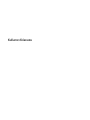 1
1
-
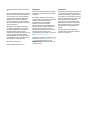 2
2
-
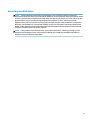 3
3
-
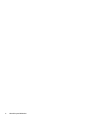 4
4
-
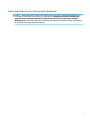 5
5
-
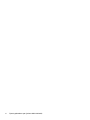 6
6
-
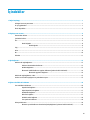 7
7
-
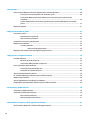 8
8
-
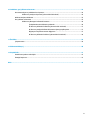 9
9
-
 10
10
-
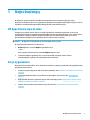 11
11
-
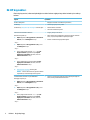 12
12
-
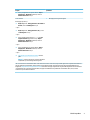 13
13
-
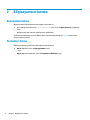 14
14
-
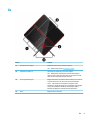 15
15
-
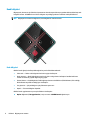 16
16
-
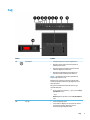 17
17
-
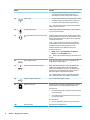 18
18
-
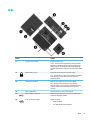 19
19
-
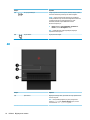 20
20
-
 21
21
-
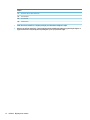 22
22
-
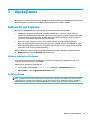 23
23
-
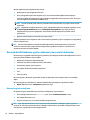 24
24
-
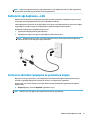 25
25
-
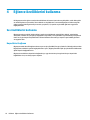 26
26
-
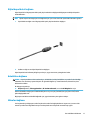 27
27
-
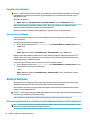 28
28
-
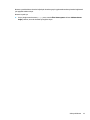 29
29
-
 30
30
-
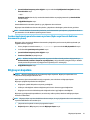 31
31
-
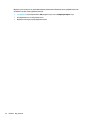 32
32
-
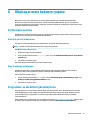 33
33
-
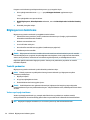 34
34
-
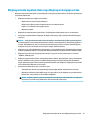 35
35
-
 36
36
-
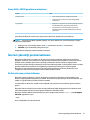 37
37
-
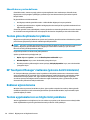 38
38
-
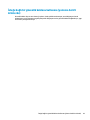 39
39
-
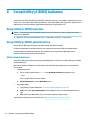 40
40
-
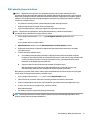 41
41
-
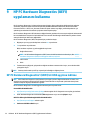 42
42
-
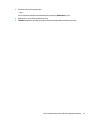 43
43
-
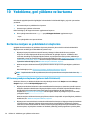 44
44
-
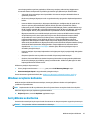 45
45
-
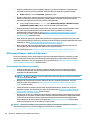 46
46
-
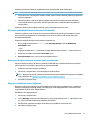 47
47
-
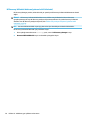 48
48
-
 49
49
-
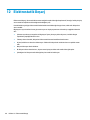 50
50
-
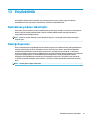 51
51
-
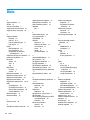 52
52
-
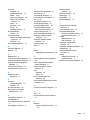 53
53
HP OMEN X Desktop PC - 900-232ng Kullanici rehberi
- Tip
- Kullanici rehberi
İlgili makaleler
-
HP ZBook 15 G2 Base Model Mobile Workstation Hızlı başlangıç Kılavuzu
-
HP ENVY 13-d100 Notebook PC Kullanici rehberi
-
HP ENVY 15-as000 Notebook PC Kullanici rehberi
-
HP OMEN 17-w000 Laptop PC series Kullanici rehberi
-
HP OMEN X Desktop PC - 900-232ng Kullanici rehberi
-
HP OMEN 15-ax213ur Laptop PC Kullanici rehberi
-
HP OMEN Notebook - 15-5211na (ENERGY STAR) Kullanici rehberi
-
HP OMEN Notebook - 15-5101ur Kullanici rehberi